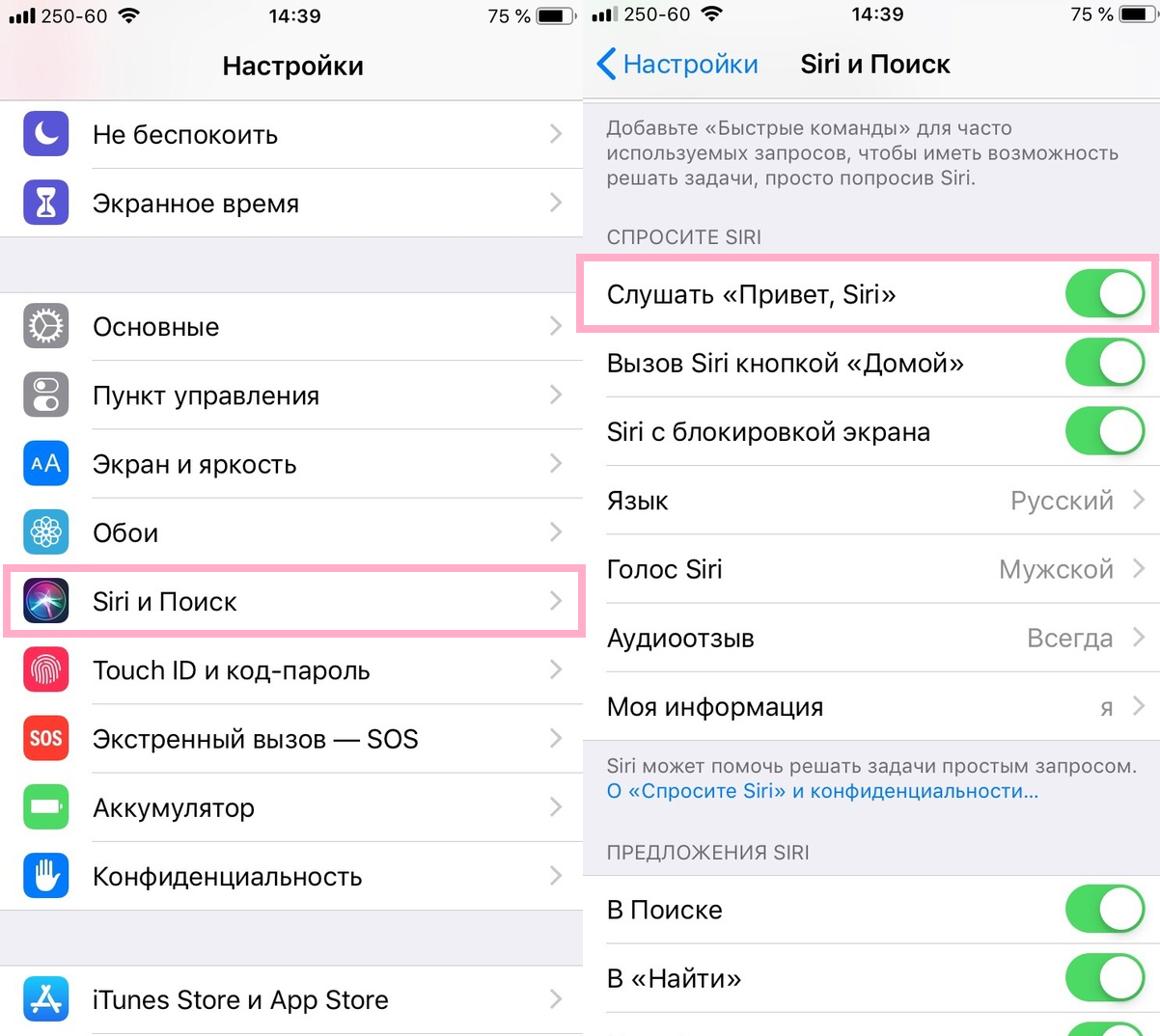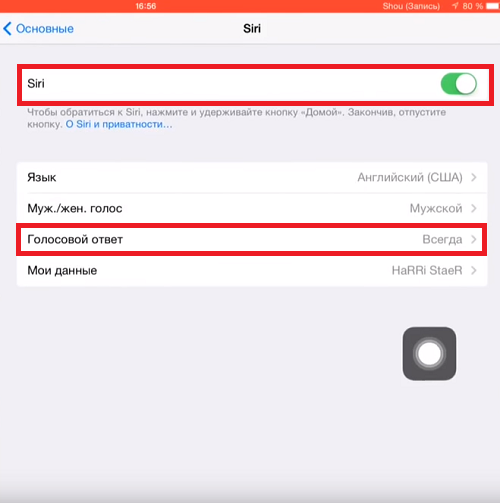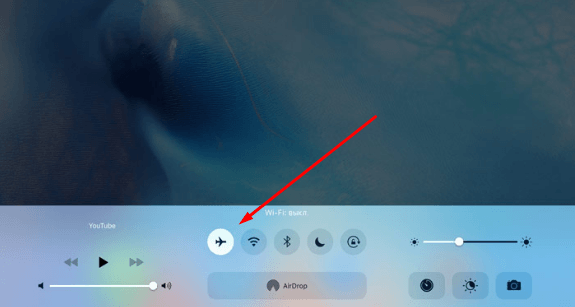Спросите меня о чем угодно
Всё, что вам нужно знать о намерениях Apple насчет Siri, можно получить из одной рекламы. Вместе с Дуэйном Джонсоном мы переживаем день из его жизни, в котором ему помогает Siri. Джонсон использует Siri, чтобы проверить календарь, напоминания, он вызывает такси, которое сам ведет, проверяет почту, разрисовывая Сикстинскую капеллу, и делает селфи в космосе.
Джосвиак говорит, что изначально Apple хотели сделать Siri помощницей для всего. Его сводит с ума, что люди сравнивают виртуальных ассистентов, задавая им глупые вопросы.
Вместо этого, цель команды — помочь людям выполнять больше задач при помощи автоматизированного друга. Джосвиак указывает на способность Siri к сложному поиску файлов на Mac и глубокое знание музыки помощником HomePod. Другой пример появился спустя несколько дней после нашей встречи, когда Siri выиграла техническую премию за голосовой поиск и управление.
Siri может делать не всё, но она полезна для выполнения определенных задач, а не для ответа на викторину или дискуссий о том, живем ли мы в симуляции. Siri не знает границ — вы можете спросить её о чем угодно — поэтому пользователи спрашивают её обо всем. Одна из задач Эйсеро — помочь Siri лучше выполнять свои навыки и знать, чего она не может. Реклама и сайт Apple призваны помочь людям понять, что может и что не может Siri.
Ещё одна задача — напомнить пользователям, что Siri существует. “У людей есть свои привычки. Если они привыкли печатать, то потребуется время, чтобы изменить это”. Поэтому Apple пытается подтолкнуть пользователей в нужном направлении. В iOS 11 Siri становится более активной и более заметной. Она будет предлагать вам статьи для чтения или помогать добавить в календарь мероприятие, на которое вы только что зарегистрировались.
Apple не торопились предоставлять разработчикам интеграцию с Siri. Пока Alexa и Google Assistant побуждали других встраивать помощников в свои приложения, система Siri оставалась закрытой. В прошлом году компания для Siri открыла несколько функций: звонки в WhatsApp, заказ такси в Uber или денежный перевод в Venmo.
Такой подход лишил Apple звания лидера в глазах многих людей. По словам Джосвиака, главное здесь — качество. Пока Amazon и Google требуют от пользователей сложных предложений, вроде “Алекса, прочитай дневной гороскоп для Тельца”, Apple предпочитает поработать над Siri и не делать ничего, чем делать что-то наполовину.
Если вы нашли опечатку — выделите ее и нажмите Ctrl + Enter! Для связи с нами вы можете использовать info@apptractor.ru.
Шаг первый: перепроверьте, Сири активен
Прежде чем мы погрузимся, давайте дважды проверим, активен ли Siri, и, в идеале, включим «Привет, Сири!» Для управления нашими приложениями без помощи рук. Теперь вы, возможно, говорите: «Ребята, я так знаю, что Сири уже активна». Путь, который мы должны пройти, чтобы завершить урок, в любом случае приводит нас к этому меню, так что не мешало бы проверить ваш путь к хорошим вещам.
Запустите приложение «Настройки», затем прокрутите вниз до «Siri» и выберите его.
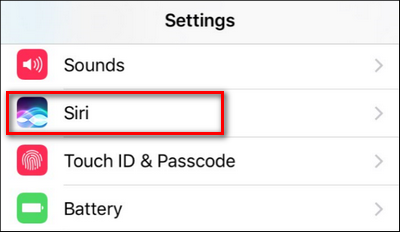
Подтвердите, что, как минимум, «Сири» включен. Мы также рекомендуем включить «Разрешить« Hey Siri »» для голосового управления без помощи рук, когда оно подключено и заряжается.
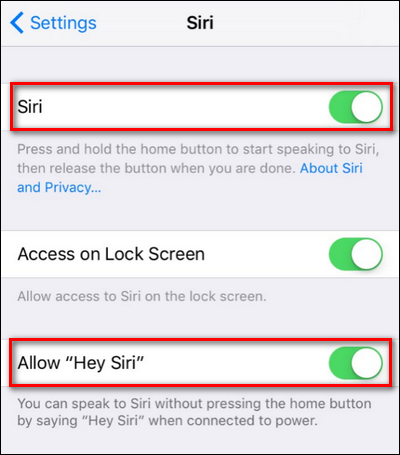
Как только вы подтвердите это, пришло время включить интеграцию приложения с Siri.
Siri, кто ты?
В 2013 году стало известно, что голосом Сири стал голос актрисы Сьюзан Беннетт (Susan Bennett). Рссказали об этом на телеканале CNN после того, как озвучивание Siri было приписано Аллисон Даффи.
В 2005 году компания ScanSoft была всерьез занята поиском нужного голоса для нового проекта. В результате она вышла на компанию GM Voices, которая расположена недалеко от Атланты. GM Voices специализировалась на записи голосов для автоматизированных голосовых технологий.
Беннетт, один из признанных всеми талантов GM Voices, проделала большую работу для компании. Она стала одной из участниц кастинга. Как следствие, она подписала контракт с ScanSoft на запись ее голоса для применения в построении реплик, необходимых в процессе формирования базы аудиоданных.
Тогда ни она, ни кто-либо другой и представить не могли, что эти сеансы в результате позволят получить один из самых узнаваемых голосовых помощников нынешнего поколения.
ВАЖНО! Ей необходимо было по 4 часа в день на протяжении месяца записывать то, что потом она сама назовет фразами, не имеющими смысла. Однако они были предназначены для построения речи
Как потом откровенно сказала актриса, такое дело оказалось для нее очень скучным.
Минуло 6 лет. Бенеттт позвонила подруга и сказала, что из ее айфона доносится знакомый голос. И пришлось во всем признаться.
Бенетт не знала, для чего производилась запись. Лишь в 2011 году при анонсировании iPhone 4S с поддержкой функции Siri стало все понятно. Поскольку Сьюзан не имела смартфона, то об этом рассказали ей друзья. Просмотр в Интернете двух клипов, посвященных Siri, – и Беннетт поняла, что это действительно ее голос.
ВАЖНО! Apple не подтвердила слова Беннетт. Зато эксперты по звукозаписи утверждают, что они в утверждениях актрисы не сомневаются
Это случилось до того, как вышла iOS 7, которая представила новое поколение голосов на выбор. То есть сегодня ваш Siri может быть результатом различных голосовых актеров.
Как активировать функцию «Привет, Siri!» на iPhone и iPad?
1. Откройте Настройки → Основные → Siri.
2. Активируйте функцию Слушать «Привет, Siri!», переключив соответствующий тумблер в активное положение.
3. Ассистент предложит нажать кнопку «Настроить» и повторять некоторые простые выражения для лучшего запоминания голоса, чтобы в дальнейшем уменьшить шанс случайной активации Siri на вашем устройстве другими людьми.
После проделанных манипуляций вызывать голосового помощника станет ещё проще.
На заметку владельцам топовых устройств, в которых можно активировать Siri без подключения гаджета к источнику питания, — время автономной работы, безусловно, сократится.
Общие сведения о программе Siri
Интеллектуальный голосовой помощник Siri выполняет функции личного секретаря, который способен понимать голосовые команды. Программа Siri воспринимает естественную речь, поэтому пользователю не нужно заучивать специальные команды или запоминать ключевые слова. Допускаются различные формулировки запросов и команд. Например, можно произнести «Set the alarm for 6:30 a.m.» (Поставь будильник на 6:30) или «Wake me at 6:30 in the morning» (Разбуди меня в 6:30 утра). Обе фразы интерпретируются в программе Siri как команды.
ПРЕДУПРЕЖДЕНИЕ. Важную информацию о безопасной навигации и предупреждении потери внимания при управлении автомобилем см. в разделе Важная информация по безопасности.
С помощью Siri можно создавать и передавать сообщения, назначать встречи, совершать вызовы FaceTime, прокладывать маршруты, создавать напоминания, выполнять поиск в сети Интернет и многие другие действия, просто проговаривая команды. Если требуется уточнение или дополнительная информация, Siri задает вопрос. Интерпретация команд в программе Siri осуществляется с учетом информации из Вашего списка контактов, медиатеки, календарей, напоминаний и других программ.
Siri эффективно взаимодействует с большинством встроенных на iPod touch программ и при необходимости использует поиск и Службы геолокации. Также можно попросить Siri открыть программу.
Siri можно просить о многих вещах. Ниже приведен ряд примеров для начинающих пользователей.
- FaceTime Joe (Позвони Джо через FaceTime)
- Set the timer for 30 minutes (Поставь таймер на 30 минут)
- Directions to the nearest Apple Store
- Is it going to rain tomorrow? (Завтра будет дождь?)
- Open Passbook (Открыть Passbook)
- Post to Facebook (Опубликовать в Facebook)
- Tweet (Создай твит)
Примечание. Программа Siri доступна на iPod touch 5-го поколения. Для ее работы необходимо подключение к Интернету. Программа Siri может быть доступна не на всех языках и не во всех регионах, и ее функции могут отличаться в зависимости от выбранного языка и региона.
Разработка голосового помощника Сири
Разработка диалогового интерфейса и программных функций велась несколько лет. Финансированием продукта занималось Управление перспективных исследовательских программ.
Вначале над проектом работали Даг Китлаусс, Том Грюбер, а также Адам Чейер и Норман Винарски. Все они были сотрудниками Центра искусственного интеллекта. И именно 40 летние наработки центра в области исследования программных алгоритмов для искусственного интеллекта и были взяты за основу для создания приложения. По сути, голосовой помощник Сири – это усовершенствованная версия CALO – познавательного агента, который обучается и реализует новые знания.
Начав работу в 2007 году, разработчики уже к концу 2008 года получили масштабное финансирование. Первыми спонсорами программы стали Morgenthaler Ventures Menlo и Ventures, которые вложили в Международный центр искусственного интеллекта SRI 8,5 млн. долл. А уже в середине 2009 года эти инвесторы во главе с Ли Цзячэном внесли дополнительные инвестиции в проект на сумму 15,5 млн.долл.
По мере развития приложения, над его разработкой трудилось множество комбинированных групп:
- Массачусетский университет.
- Институт познания человека и машины.
- Университет Южной Калифорнии.
- Рочестерский колледж.
- Стэнфордский Университет.
- Вуз Карнеги-Меллон.
Изначально в Аппсторе программа Сири предлагалась как голосовой помощник для телефонов на IOS платформе от Siri Inc. Команда разработчиков планировала дальнейшую интеграцию и ожидалось создание версий приложения под Android и Windows смартфоны. Но в 28.04.2010 диалоговый интерфейс купила корпорация Apple, а после выхода iPhone 4S Даг Китлаусс ушел с поста СЕО и дальнейшее развитие мобильного агента сосредоточено исключительно на айфонах и технике Эппл.
«Музыкальные» возможности
Более того, Siri смогла заменить по функционалу даже знаменитое приложение Shazam. Если Вы хотите узнать название песни, проигрываемой по радио, в торговом центре или любом другом общественном месте – спросите об этом Вашу помощницу. «Что это за песня?» — и Siri не только укажет имя исполнителя и название трека, но и добавит его во вкладку iTunes, чтобы Вы не потеряли понравившеюся мелодию.
Многим знакома функция воспроизведение музыки из плеера IOS при помощи голосовой команды, но не стоит забывать, что так же можно попросить Siri подобрать аудиоряд по определенным параметрам, например отсортировать треки по жанру или исполнителю. Будьте внимательны, над точным произношением названий иностранных композиций придётся потрудиться!
Полный список команд и возможностей прилодения Siri огромен и увеличивается с каждым выходом нового программного обеспечения на Ваш iPhone.
Секреты «Сири»
Говорят, у «Сири» есть много секретов, которые иногда удивляют, а порой шокируют пользователя. Но кажется, что о них лучше не знать, поскольку пропадает интрига и теряется интерес. Поэтому многие опытные пользователи рекомендуют самостоятельно изучать все команды помощника.
Можете попросить Siri о том, чтобы она напомнила об определенном событии, отправила сообщение маме, определила играющий трек, сообщила прогноз погоды и многое другое. А можете попробовать узнать, куда спрятать труп или позаигрывать с помощником, узнав, любит ли он вас. Ответы на разных устройствах разных пользователей могут отличаться, поскольку «Сири» подстраивается под каждого, изучая его действия, запросы и пользование.
Функции Siri
Человек, который еще не работал с «Сири», конечно же, задумывается не только о том, что такое Siri, но и какие же функции приложение выполняет. Для чего оно нужно, как может помочь при «общении» с гаджетом. Ответ максимально банален и прост. Утилита должна корректно и правильно распознавать все команды пользователя. Реакция довольно быстрая, ошибки исключены. Это и есть основная функция утилиты. Если говорить о более конкретных задачах, то, по сути, «Сири» способна выполнять любую команду, которая подвластна самому смартфону. Можно обратиться к утилите, чтобы она позвонила или отправила сообщение, к примеру, и немного подождать, пока запрос будет выполнен. Можно также совершать обработку голоса приложения.
Научиться говорить
Один из способов понять работу этих систем — научить Siri новому языку. При выводе Siri на новый рынок, например, в Шанхай, команда сначала ищет существующие базы данных речи местных жителей. Они нанимают одного из местных жителей, чтобы тот читал вслух книги, статьи, газеты и так далее.
Команда Apple делает записи, сопоставляет слова и звуки и идентифицирует фонемы, индивидуальные звуки, определяющие речь. Они пытаются уловить эти фонемы во всех ситуациях в речи: затихание в конце слова, выраженное звучание в начале, протяженность перед паузой и повышение интонации в вопросе. Каждое произношение имеет немного разные звуковые волны, которые алгоритмы Apple анализируют, чтобы подобрать лучший вариант для любого предложения. Каждое предложение, сказанное Siri, содержит десятки или сотни фонем, которые расположены в нем, как вырезанные из журналов буквы в письме с угрозами. Вероятно, ни одно слово, которое вы услышите от Siri, не было записано целиком.
Эйсеро предлагает два примера: You want to watch this? — I like your watch. Слово watch будет звучать в этих предложениях по-разному, и для них нельзя использовать одну и ту же запись.
Всего несколько лет назад компьютеры и серверы не обладали достаточной вычислительной мощностью для того, чтобы найти в огромной базе данных идеальную комбинацию звуков для каждого ответа. Теперь это возможно, и Эйсеро и его команда хотят как можно больше данных. Поэтому при создании первоначальной модели они выпускают Siri в режиме “диктовки”. Вы не можете разговаривать с ней, но можете нажать кнопку микрофона и продиктовать сообщение или поисковый запрос. Это дает Apple множество записей с разными акцентами, с разным качеством записи и во многих ситуациях — всё это позволяет Siri лучше работать для разных людей. Apple анонимно собирает и транскрибирует эти данные, улучшая алгоритмы и тренируя сети. Данные дополняются сведениями о местоположении и особенностях диалекта.
В это время Apple запускает эпический поиск правильного голоса для Siri. Они общаются с сотнями людей, записывая примеры отрывков речи Siri. Эйсеро затем работает с дизайнерами Apple, чтобы выбрать понравившийся голос. Эта часть больше связана с искусством, чем с наукой — они ищут невыразимое чувство любезности и товарищества, смелый, но не дерзкий голос, счастливый, но не мультяшный.
Следующая часть — за наукой. Эйсеро говорит: “Существует множество хороших голосов и талантливых людей, но это не значит, что все они подойдут для перевода текста в речь.” Они пропускают речь через созданные модели и ищут то, что называется вариабельностью фонем, то есть, различия между произношением одних и тех же звуков. Большая вариабельность мешает соединить звуки так, чтобы речь звучала естественно, но вы бы никогда не услышали разницы. Только компьютер видит её. Как говорит Эйсеро, “это похоже на наклеивание обоев, когда вы пытаетесь соединить швы, чтобы всё совпадало”.
Когда они находят подходящего человека, Apple начинает записывать его речь на протяжении недель, а затем создает голос для Siri. Этот процесс уже реализовали для 21 языка, локализовали для 36 стран. В целом, Siri ежемесячно пользуются 375 миллионов человек.
Это большое число, но оно меркнет на фоне более миллиарда используемых устройств от Apple. Почти каждое из них включает функцию Siri. Это популярная и важная функция, но она пока не распространена повсюду. Для многих людей она не является необходимостью. Но теперь у Apple есть ассистент, которому доверяет компания, и им нужно научить людей им пользоваться.
Что такое Siri
Siri — помощник по управлению устройствами Apple начиная с версии IPhone 4S. В отличие от своих предшественников, Siri способна выстраивать полноценный диалог, распознавать практически любую речь, даже с дефектами, а для того чтобы найти ответ, она использует не только обычную поисковую систему, но и специальные сервисы.
Её возможности
При помощи Siri вы можете управлять происходящими на вашем устройстве процессами, активировать и деактивировать приложения, включать и отключать различные функции, искать ответы на всевозможные вопросы, регулировать настройки телефона. Но главное, что все это можно делать при помощи одних лишь голосовых команд. То есть, вам необязательно даже прикасаться к экрану устройства, достаточно активировать Siri и задать ей команду. Единственный небольшой недостаток Siri — для ее работы необходимо подключение к мобильному интернету или сети Wi-Fi.
Список того, на что еще способна Siri:
- Управлять аудиозаписями, которые уже есть на устройстве, и находить новые, сортируя их по жанрам;
- работать со списком контактов, искать нужные номера и редактировать их;
- добавлять события в календарь;
- прокладывать путь до какой-либо точки через навигатор.
На каких устройствах поддерживается
Для работы Siri вам необходим IPhone 4S, IPad третьего поколения или IPod touch 5g. На данных моделях вызов Siri работает только при подключении устройства к розетке. На более поздних моделях вызвать Siri голосом можно практически всегда, кроме тех случаев, когда устройство находится в кармане или лежит на столе экраном вниз, так как автоматически срабатывает защита от ложных вызовов. Для использования голосового помощника также необходима версия IOS 8.3 и выше.
Никудышный собеседник
«О’кей Google» — давний помощник в поиске информации в Интернете, уже привычная технология голосового поиска. Можно ли с ним работать в режиме диалога? Попробуем:
— Гугл, ты читаешь «Областную газету», которая выходит в Екатеринбурге?
— Почему водка должна быть крепостью 40 градусов, а не иначе?
— Итак, вот что мне удалось… (повтор про то, что удалось найти — стандартное начало каждого ответа и отсыл на соответствующую статью — ред.).
В вопросах про машину, зиму и жизнь Гугл как мантры повторяет первую фразу (скукота, сдохнуть можно) и отсылает на соответствующие сайты. А на просьбу передать привет Алисе из Яндекса отправляет нас на страницу с рецептом… как сделать шоколадную конфету для хомячка.
Собеседник из Гугла, очевидно, никакой, а вот справочник неплохой.
Алиса шутит и дерзит
Для начала выяснилось, что с Алисой поговорить можно только через смартфон, планшет пока не подключить. Имитирует живой диалог, распознавая естественную речь (устную и письменную), и даёт ответы на вопросы (произнося их вслух и выводя на экран). По заявлению создателей, Алиса — первый в мире виртуальный ассистент, который не ограничивается набором заранее заданных ответных реплик. Работает в приложении Яндекс для iOS и Android, а также в бета-версии голосового помощника для Windows. Практически искусственный интеллект.
Алиса разговаривает российским голосом Скарлетт Йоханссон— синтезатор речи использует специально подготовленные записи актрисы Татьяны Шитовой, дублировавшей в российском прокате большинство ролей актрисы, в том числе роль виртуальной помощницы Саманты из фильма «Она». Голос Шитовой знаком российскому зрителю также по дубляжу и других зарубежных актрис.

Вчера все соцсети были переполнены примерно вот такими диалогами с Алисой. Фото: Яна Белоцерковская
Многие особенности «личности» Алисы заданы набором фраз, сочинённых редакторами Яндекса. Одним из авторов персонажа Алисы стал журналист и писатель Владимир Гуриев (в чём она не сознаётся). Однако разработчики подчёркивают, что Алиса не ограничивается набором заранее заданных редакторских ответов: нейронная сеть помощницы обучена на большом массиве русскоязычных текстов, в том числе сетевых диалогов. Это сказалось на характере программы: некоторые пользователи сталкиваются с тем, что она отказывается отвечать на вопросы или дерзит. Создатели Алисы постоянно наблюдают за её поведением и корректируют его. Она умеет отвечать эмоционально: например, в зависимости от контекста может проявлять жизнерадостность или грустит. Запускаем приложение.
— Алиса, ты читаешь «Областную газету», которая выходит в Екатеринбурге?
— Конечно.
— Что последнее прочитала?
— «Большие надежды» (Не было ни такого заголовка, ни материала — ред.).
— Почему водка должна быть крепостью 40 градусов, а не иначе?
— Сейчас поищу. (Отправляет к нескольким статьям на эту тему — ред.).
—Когда нужно переобувать машину?
— Сейчас поищу. (Опять отсылает к статьям — ред.).
— Как прожить жизнь интересно?
— Смотря какую жизнь.
— Алиса, какой будет нынешняя зима на Урале?
— Сейчас поищу. (Отсыл к синоптикам — ред.).
— Алиса, передай привет Сири.
— Обидно слышать!
Как отключить Сири на Айфоне полностью

Владельцы «яблочных» смартфонов знают, что Siri — это встроенный в операционную систему телефона персональный голосовой помощник, совмещённый с облачной вопросно-ответной системой. Это по сути система искусственного интеллекта, использующая в своей работе обработку естественной речи и изучающая предпочтения пользователя в течение долгого времени, благодаря чему способна приспосабливаться к каждому индивидуально. Но вот только не каждый этим пользуется, а батарея-то не резиновая! В этой статье я хочу показать как полностью отключить Siri на iPhone и iPad, чтобы больше ассистент не работал и даже не появлялся в настройках устройства.
Так как сейчас можно встретить достаточно много Айфонов с разными версиями операционной системы iOS, то я покажу способ отключения голосового помощника на разных версия iOS. Погнали!
Как выключить Siri в iOS 13
Начнём с самой последней на момент выхода статьи версии «яблочной» операционной системы — iOS 13. Для того, чтобы отключить Сири на Айфоне или Айпаде, Вам надо открыть настройки телефона и зайти в раздел Siri и Поиск.
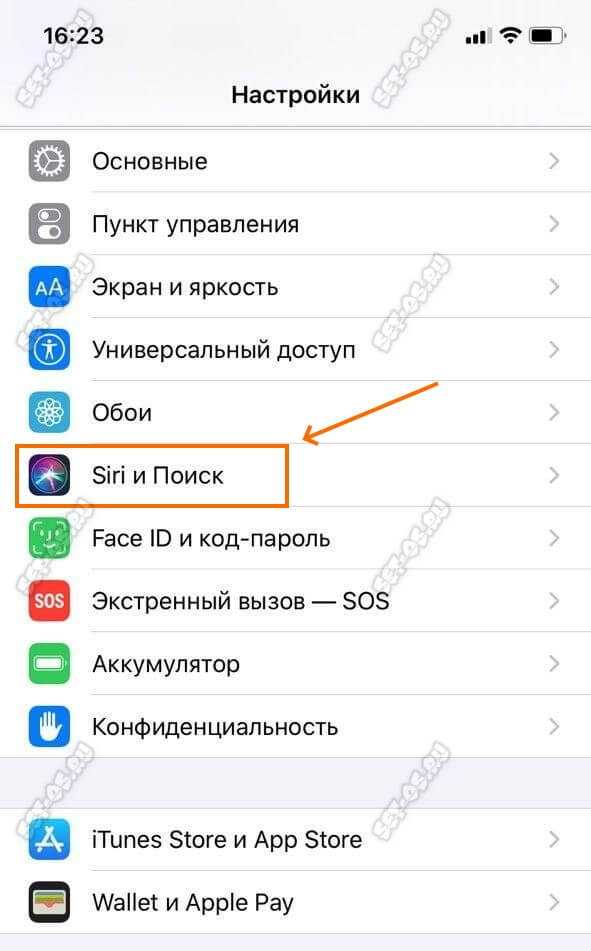
Там нужно найти раздел «Спросите SIRI», где будет два главных параметра: «Слушать Привет, Сири» и «Вызов Siri кнопкой Домой». Оба их надо отключить, сдвинув переключатели в положение «Выключено».
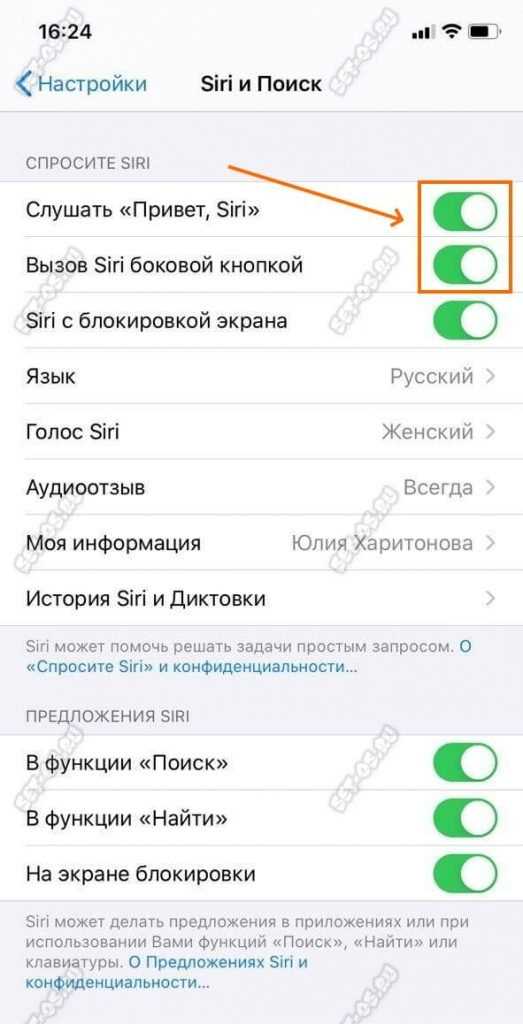
Телефон спросит подтверждение — точно ли мы хотим отключить функцию. Нажимаем кнопку «Выключить Siri»:

Чтобы голосовой помощник больше нигде не появлялся на глаза, в том же подразделе меню обратите внимание на область «Предложения Siri»:

Переводим все три ползунка в положение «Выключено». Теперь предложение воспользоваться Сири больше не будет появляться ни в поиске, ни в экране блокировки, ни где либо ещё.
Отключаем Сири в IOS 12
Для того, чтобы отключить Siri на iPhone c iOS 12, Вам нужно зайти в настройки смартфона и выбрать раздел «Siri и поиск»:
Открыв этот раздел, прокручиваем вниз, до области «Спросите Siri». Там по очереди надо будет сдвинуть ползунки «Слушать Привет,Siri» и «Вызов Siri кнопкой Домой» в положение «Отключено».
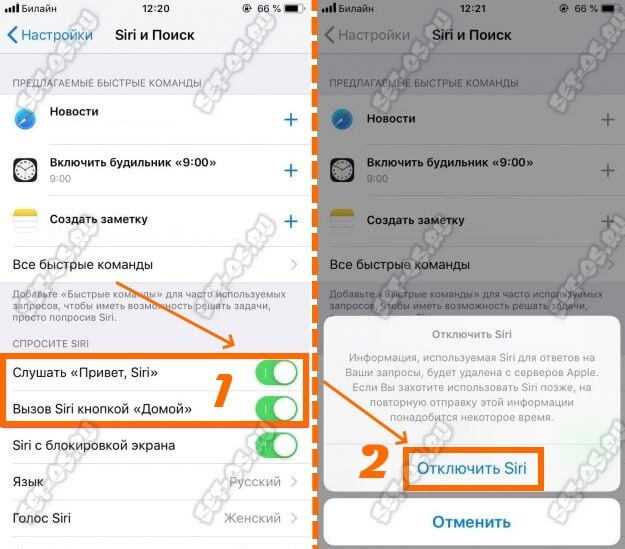
При этом система запросит подтверждение действий — нужно будет ответить нажатием кнопки «Отключить Siri». Профит!
Так же советую открыть в настройках раздел «Основные» и выбрать подраздел «Клавиатура»:
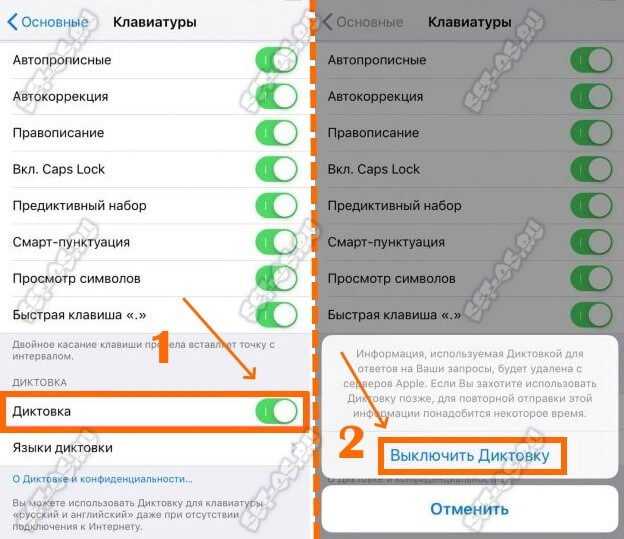
Найдите ползунок «Диктовка» и переведите его в положение «Отключено». Появится подтверждение действий — нажмите на строчку «Выключить Диктовку». Этим вы удалите данные, которые были ранее отправлены на сервер Apple.
Как выключить голосовой помощник на Айфоне с iOS 11
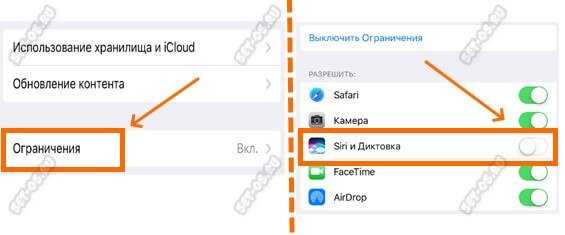
Самая старая версия операционной системы для iPhone, у которой есть Сири — это iOS 11. Чтобы выключить голосовой помощник, здесь надо открыть настройки смартфона и зайти в раздел «Основные»:
Там будет подраздел «Ограничения». Открываем его и находим строчку «Siri и Диктовка». Деактивируйте переключатель, сдвинув его в положение «Выключено». Вот и всё, функция теперь неактивна!
Внешний вид Siri в iOS 14
В iOS 14 Apple отказалась от отдельного экрана для Siri, который делал бесполезным весь остальной интерфейс. Его было решено заменить на переливающийся кружок, который появляется в нижней части дисплея. То есть запрос и ответ теперь не будут транскрибироваться и переводиться в текст. Голосовой ассистент, как ему и подобает, будет отвечать только голосом, а те ответы, которым необходимо наглядное сопровождение, будут размещаться в верхней части экрана в виде небольших виджетов.

Изменение интерфейса Siri было сделано для того, чтобы позволить пользователям управлять происходящим на экране при помощи голоса. Например, если вы просматриваете приложение с рецептами, вы сможете попросить Siri сохранить список ингредиентов себе в напоминания, чтобы не забыть купить всё необходимое к ужину. Правда, для этого потребуется, чтобы разработчики специальным образом оптимизировали свой софт под особенности голосового ассистента Apple, а иначе ничего не получится.
Настройка Siri
Перед тем как начать пользоваться Siri, нужно её включить и настроить:
- Зайдите в «Настройки» на своём Айфоне и нажмите Siri.
- Поставьте все ползунки во включённое положение (Siri, «На заблокированном экране», «Разрешить: Привет, Siri»).
- Далее, запустится процедура настройки программы. Следуйте инструкциям на экране. Вам нужно будет чётко несколько раз произносить предлагаемые фразы, для того чтобы программа в будущем работала корректно.
Siri доступна на iPhone 4s и выше, iPad Pro, iPad Air и новее, iPod Touch 5-го поколения и выше. Однако функция вызова голосом полностью работает только на iPhone 6 и выше, на более старых устройствах работает только в случае, если они подключены к зарядке. На iPad, iPad2 и iPad mini функция голосового вызова не поддерживается.
Способы обратиться к помощнику:
- Чётко скажите «Привет, Siri» (если поддерживается).
- Зажмите и удерживайте кнопку «Домой», появятся варианты вопросов на экране. Или можно задать свой. В зависимости от модели, можно просто сказать, а может понадобиться каждый раз нажимать на иконку микрофона на экране. Если Сири готова воспринимать команды, то на экране вы увидите цветную горизонтальную полоску, изображающую звуковую волну.
- Если у вас есть гарнитура с пультом управления, нажмите и удерживайте центральную кнопку или кнопку вызова до появления звукового сигнала. После этого можете произносить команды. Для наушников AirPods достаточно дважды нажать на поверхность одного из наушников.
- Для автомобилей, поддерживающих технологию: нажмите и удерживайте кнопку голосовых команд на руле либо, если транспортное средство оснащено сенсорным экраном, нажмите и удерживайте Home. Чтобы улучшить восприятие в условиях шума, программа будет проговаривать команды для подтверждения. Нажмите на звуковую волну, если хотите показать, что закончили говорить.
А также можно настроить язык, аудиоотзыв и объявление вызовов. Для некоторых стран доступен выбор голоса, но для русского языка пока разработан только женский. Чтобы включить объявление вызовов, зайдите в «Настройки», далее «Телефон», «Объявление вызовов» и выберите нужный параметр.
Siri интегрируется во многие приложения. Разрешить или запретить это можно в соответствующих пунктах. Например, если убрать экран вправо, под привычной строкой поиска вы увидите «Предложения Siri» и панель с иконками. Это наиболее нужные, на её взгляд, программы, но с вашим мнением это не всегда совпадает. Чтобы отключить эти предложения, выполните следующее:
- Зайдите в «Настройки», «Основные».
- Выберите «Поиск Spotlight».
- Переведите ползунок «Предложения Siri» в положение «Отключить».
- Заодно вы можете посмотреть, нужны ли вам «Предложения Spotlight» при поиске.
- Здесь же вы можете настроить, какие приложения не будут выводиться в результатах.
Если вам не нужны не только предложения, но и сам электронный помощник, то его можно отключить полностью, передвинув ползунок в меню «Настройки» — Siri. Убрать аудиоотзыв означает отключить Сири в бесшумном режиме. По умолчанию этот параметр активируется вместе с самим помощником.
Что умеет Siri
Используя голосовые команды, вы можете быстрее выполнять повседневные задачи. Пример для iPhone: «Создай заметку с текстом *Диктуете текст*», «Siri, включи мой альбом для тренировок» или «Напомни вечером отдохнуть от работы». Это лишь базовые и далеко не единственные команды, которые она может выполнять. Siri умеет взаимодействовать со сторонними приложениями.
Не заходя в приложение, вы можете попросить Siri выполнить простые операции с деньгами (странно, что у Сбербанка такого нет). Также можно отправлять сообщения в телеграмме, Whatsapp и других сервисах, которые совместимы с Siri (но вряд ли этим кто-то пользуется, проще написать самому). Полный список команд вы можете найти, если скажете: «Сири, что ты умеешь?».

Сири действительно может спасти жизнь или просто помочь, когда руки заняты (доступ к Siri возможен с заблокированного экрана на iphone 7 и выше). В случае, когда вам необходимо кому-то позвонить, пусть даже в скорую помощь, вы вызываете Сири и сообщаете свой запрос: «Сири, позвони в полицию/скорую помощь/пожарную службу».
Сири может сообщить о результатах в спорте. Например, летом она охотно рассказывала о событиях на ЧМ и выводила информацию в удобных карточках. Она умеет шутить, петь песни, рассказывать стихи. По крайней мере пытается это делать. Иногда не хочет, и придумывает отмазки.
С другой стороны, вряд ли вы будете использовать Сири постоянно на iOS или Mac. Банально потому, что будете забывать о ней. Если вы первый раз покупаете устройство от Apple – поиграете первое время, потом количество запросов к помощнику значительно сократится. Однако периодически вы все равно будете использовать Siri, просто потому что это удобно. Попросить создать напоминание или сделать заметку – наверно, это самые популярные запросы.
Примеры команд для Siri
Звонки, почта и сообщения:
- Позвони
- Напиши Кате в WhatsApp: Скоро буду»
- Позвони маме в Skype
- Скажи Саше: я скоро буду
- Позвони Виктории по FaceTime
- Есть новые SMS?
- Перезвони на последний пропущенный номер
- Вызови скорую
- Покажи историю звонков
- У меня есть новые письма?
- Когда мне звонил Игорь?
Напоминания, календари и списки:
- Напомни мне об этом
- Создай новый список с названием «Купить»
- Напомни мне об этом письме завтра
- Перенеси встречу с 9.00 на 11.00
- Пригласи Диму на встречу в среду в 12.00
- Напомни отвезти вещи в химчистку
- Что у меня сегодня по плану?
- Заведи будильник на 6 утра в пятницу
- Поставь таймер на 5 минут
- Разбуди меня завтра в 7 утра
- Добавь молоко в список «Купить»
- Прочитай список «Купить»
Развлечения и медиа:
- Включи песню/музыку
- Спой песню
- Добавь альбом … в медиатеку
- Следующий трек
- Что это за песня?
- Кто это поет?
- Найти видео про…
- Расскажи сказку/анекдот/стих
- Открой Game Center
- Перемешай плейлист
Информация и подсказки:
- Покажи на карте музей
- Найди приложение…
- Проложи маршрут домой
- Какая сегодня погода
- Расскажи последние новости
- Какой курс доллара
- Где я нахожусь
- Какова высота Эвереста
- Сколько еще ехать
- Какой сегодня день
Для компьютера:
- Покажи файлы PDF в папке Загрузки
- Сколько свободного места осталось на компьютере Mac?
Некоторые функции Siri могут быть доступны не во всех странах – подробнее можно узнать на официальном сайте Apple.
Настройки системы управления
Хотя в Центре управления очень легко управлять такими настройками, как яркость экрана, переключение Bluetooth или WiFi, но что, если вы за рулем? Сири может помочь и здесь. Просто запустите Siri и скажите «Переключить Bluetooth«,« Выключить Bluetooth »,« Выключить WiFi »и так далее. Если вы просто хотите проверить, включен ли WiFi или Bluetooth, вы можете спросить Siri:WiFi включен?“,“ Bluetooth включен? ”, И Сири скажет вам, действительно ли это так.
Вы даже можете управлять яркостью дисплея с помощью Siri, сказав:Увеличить / уменьшить яркость«. Если вы хотите перейти к экстремальным значениям без необходимости постоянно повторять команду, просто скажите «Увеличьте яркость до максимального значения» или «Уменьшите яркость до минимального значения».
Как пользоваться Сири на айфоне
Для того чтобы начать пользоваться всеми функциями Siri, необходимо включить ее через настройки устройства.
Включение
-
Открываем приложение «Настройки».
-
Переходим к разделу «Основные».
-
Включите функцию Siri.
-
Если вы хотите вызывать помощника голосом, то включите функцию Hey, Siri.
-
Теперь вам достаточно будет произнести это кодовое словосочетание, чтобы активировать Siri. В ответ на ваш запрос она спросит «Чем я могу вам помочь?» (What can I help with?).
Настройка
-
В настройках устройства перейдите к разделу «Основные».
-
Если функция Siri включена, вы сможете выбрать ей один из доступных языков, перейдя в раздел «Язык».
-
Изменить пол помощника, перейдя в раздел «Муж./жен. Голос».
-
Выставить условия, при которых Siri будет отвечать вам вслух, перейдя в раздел «Голосовой ответ». Параметр «Всегда» подойдет для тех, кто часто пользуется телефоном в управления автомобилем или в других случаях, когда руки заняты.
-
Перейдя в раздел «Мои данные», вы можете выбрать, к каким приложениям у Siri будет доступ. То есть, если вы, например, не хотите, чтобы помощница имела доступ к вашим контактам, уберите это приложения из списка разрешенных.
Вызов
Есть два способа начать общаться с Siri:
- Сказать кодовое слово Hey Siri. При этом необязательно разблокировать телефон, достаточно того, что он включен.
-
Зажать кнопку «Домой» (Home) на несколько секунд.
Отключение
-
В настройках устройства переходим в раздел «Основные».
-
Выключаем функцию Hey, Siri, если не хотите вызывать помощника голосом.
-
Выключаем функцию Siri, если хотите отключить помощника полностью.
С какими айфонами «дружит» Siri
Работает Ассистент не на всех айфонах. «Уживается» с версиями устройств от четвертой iOS и выше. Вызов абонента голосом возможен на поддерживаемых устройствах в том случае, если они подключены к источнику питания, то есть батарея заряжается. Однако популярные топовые модели работают без подзарядки, это: iPhone SE, 6s, 7, 8, X, XR, XS.
Еще интересная статья для Вас: Как включить и выключить на Айфоне автоповорот экрана
Перечисленные выше модели аппаратов всегда готовы выполнить голосовую команду своего владельца. «Разговаривать» с телефоном получится и на улице, и дома.
Последние версии устройств не требуют обязательного подключения к интернету. Если человек ищет сеть, но сервер недоступен из-за отсутствия подсоединения, данные не отобразятся. Это стандартная ошибка 404.
Советы и выводы
Все голосовые помощники были разработаны с целью взять на себя часть рутинных задач пользователя. Но множество функций все еще не доработаны, а на некоторые вопросы голосовые ассистенты не могут ответить самостоятельно, и предоставляют информацию из поисковых систем.
Чтобы максимально эффективно взаимодействовать с голосовым помощником, для начала необходимо ознакомиться со всеми его возможностями и научиться правильно формулировать вопросы, чтобы не загнать искусственный интеллект в тупик и получить максимум полезной информации.
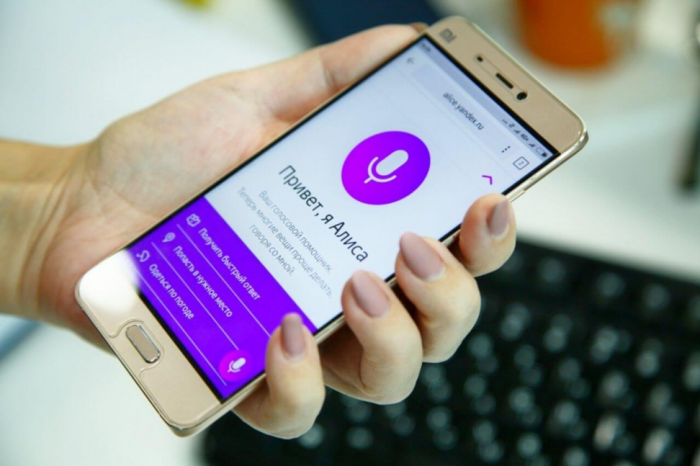
Всевозможные исследования говорят о том, что на данный момент самым перспективным голосовым помощником является «Алиса» от компании «Яндекс». Программисты активно добавляют новые функции и дорабатывают старые. С каждым днем этот голосовой ассистент становится все умнее.
Пожалуйста, оставьте свои мнения по текущей теме материала. Мы очень благодарим вас за ваши комментарии, дизлайки, отклики, лайки, подписки!
АРАлина Рыбакавтор